Ładny interfejs to absolutna zaleta każdej przeglądarki. Jednak bez względu na to, jak wygodny jest początkowy widok, użytkownik zawsze może chcieć coś w nim zmienić (lub zrobić to przypadkowo). Wtedy pojawia się drugi ważny aspekt - prostota dostosowania wyglądu, która bywa bardzo ułomna. Tak więc w Operze nawet najprostsza operacja przywracania paska adresu nie jest oczywista.
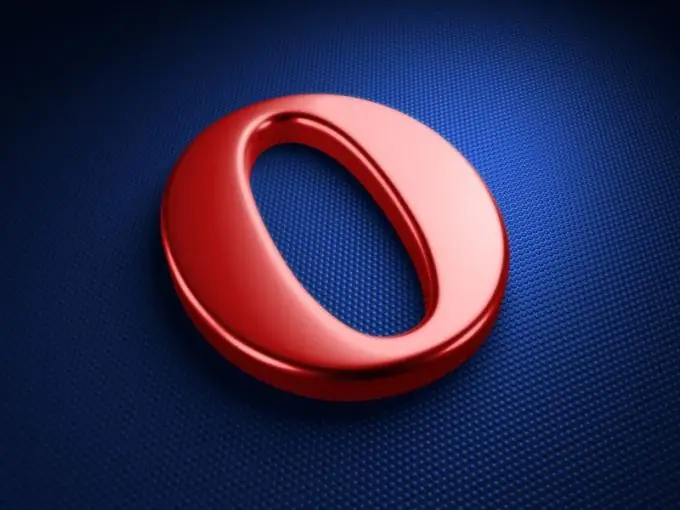
Instrukcje
Krok 1
Być może przypadkowo skróciłeś pasek adresu. Sprawdź, czy na panelu pozostał mały kawałek tego pola. Jeśli tak, przesuń kursor nad prawą krawędź fragmentu, przytrzymaj lewy przycisk myszy i „przeciągnij” ogon w prawo. Formularz wprowadzania adresu zostanie przywrócony do swojej pierwotnej postaci.
Krok 2
Być może przesunąłeś pasek adresu w inne miejsce na monitorze. Nie zapominaj, że Opera korzysta z interfejsu Drag & Drop, więc każdy element można po prostu przeciągnąć na jego pierwotne miejsce.
Krok 3
Naciśnij Shift + F12, otworzy się menu Wygląd. Jeśli z jakiegoś powodu skrót klawiaturowy nie działa, możesz znaleźć kartę, klikając ikonę Opera w lewym górnym rogu.
Krok 4
Sprawdź, czy cały „Pasek adresu” jest na swoim miejscu. Zawiera przyciski „Odśwież stronę”, „Dalej / Wstecz” i „Autologowanie”. Dodatkowo po prawej stronie (domyślnie) znajduje się formularz wyszukiwania. Jeśli przynajmniej niektóre z określonych elementów są na swoim miejscu, możesz pominąć następny krok.
Krok 5
W menu „Wygląd” przejdź do zakładki „Paski narzędzi”. Druga kolumna będzie zawierać element „Pasek adresu”. Zaznacz pole obok - pasek adresu wraz ze wszystkimi przyciskami powinien zostać przywrócony. Jeśli tak się nie stało, a znacznik wyboru był już zaznaczony, przejdź do zakładki „Przyciski” tego samego menu.
Krok 6
W lewej kolumnie kliknij „Przeglądarka: Widok”. Po lewej stronie pojawią się obrazy kilku elementów, w pierwszej kolejności zmniejszona kopia paska adresu.
Krok 7
Przeciągnij pasek adresu do miejsca, do którego jest używany. Proste kliknięcie nie wystarczy, wystarczy przeciągnąć element. Jeśli z jakiegoś powodu to się nie powiedzie, uruchom ponownie komputer i spróbuj ponownie. Jeśli to się nie powiedzie, odśwież przeglądarkę. Nie przywróci to paneli, ale gwarantuje „naprawienie” menu ustawień.






